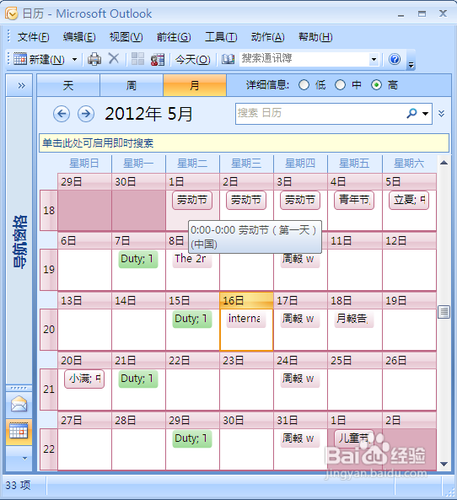单击屏幕左下角任务栏左边的“开始”按钮,选择“所有程序”,在弹出的菜单上选择“Microsoft Office”:
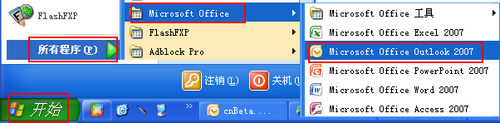
2在弹出的选项中选择“Microsoft Office Outlook 2007”选项,打开Outlook 2007程序,如上图;
启动Microsoft Office Outlook 2007后,单击菜单栏中的“工具”菜单,选择下拉菜单中的“选项”命令:
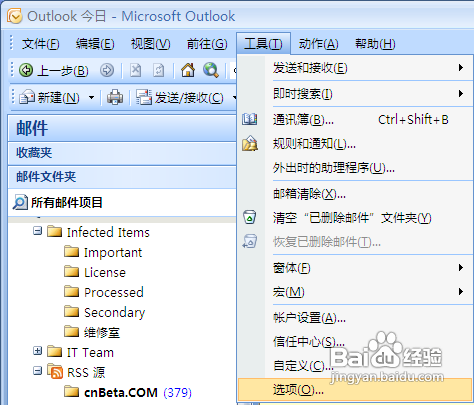
打开“选项”对话框。在“选项”对话框中选择“首选参数”选项卡:
单击“首选项”选项卡中的“日历选项”按钮:
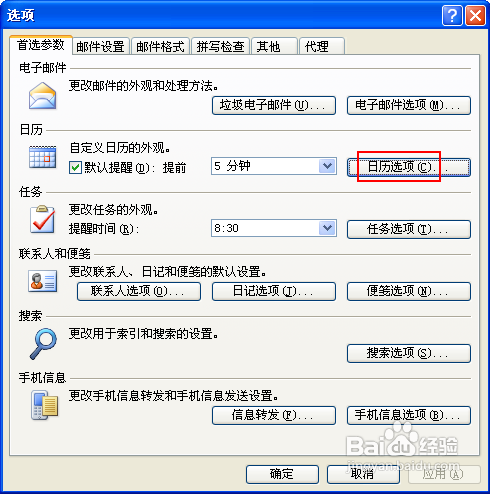
弹出的“日历选项”对话框,单击“添加假日…”按钮:
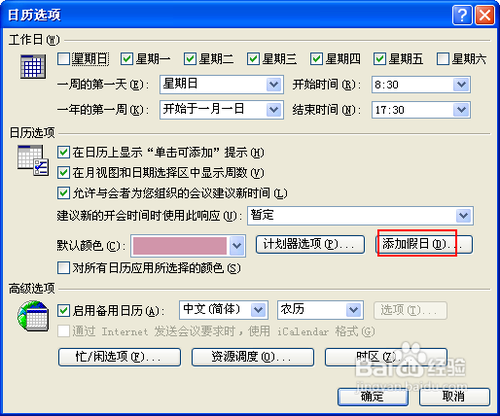
弹出的“将假日添加到日历” 对话框:
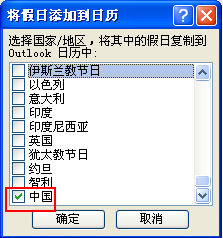
在弹出的“将假日添加到日历” 对话框中,将滚动条拖拉到最下面,勾选上“中国”,如上图;
单击“确定”按钮,再次单击“确定”按钮返回outlook;
点击outlook左侧导航栏的“日历”标签,打开Outlook日历:
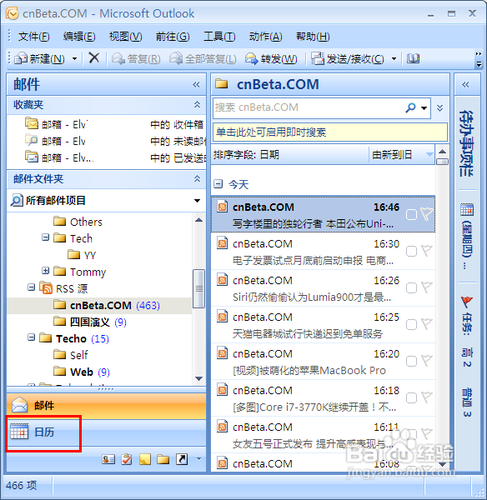
在日历窗口中,单击顶端切换按钮中的“月”按钮,将outlook日历切换到月视图:
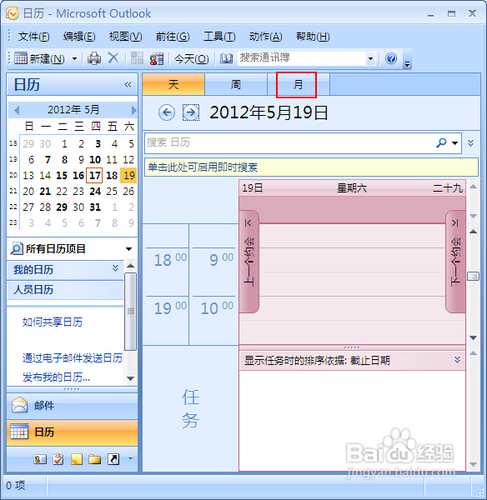
在日历的月视图中,可以查看本月的所有中国节气和法定节假日: